|
哈喽大家好!今天接着为大家分享基准坐标系的创建方法。这一节讲解六个知识点:对向坐标系、平面x轴点、平面y轴点、三个平面绝对坐标系和当前视图坐标系的创建方式。 ·切换到UG软件当中,首先打开一个模型,然后在模型上来创建想要的一些坐标系。点开坐标系的命令,先从对象坐标系,对象坐标系其实很实用的。为什么这么说?进入到这个命令之后可以随便的去选择一个平面,这个时候所创建的坐标系就是在平面的正中。当使用移动坐标或者什么的时候是非常有用的,操作很简单,选中平面就可以了。
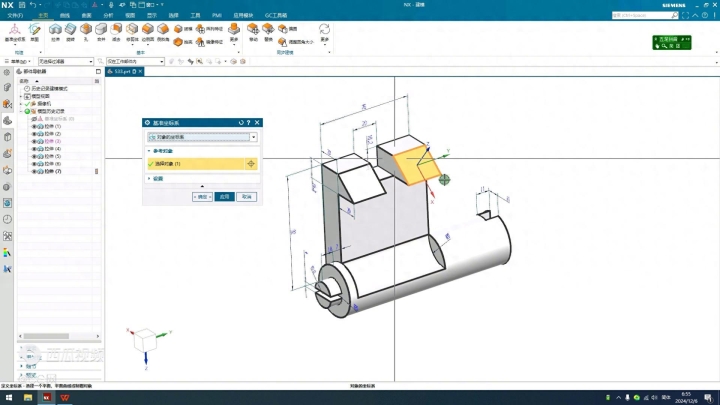
·第二个,这个时候看一下指定平面,先选择一个平面,切换到下一项就是平面的x轴,指定方向,选择垂直式的方向,再选择这个点,这个点可以直接点到这里,确定。这是一个坐标线的创建方式。 当切换到下一个选项平面y轴点的时候,看一下这两个坐标线是有什么区别的。同样的还是选择人轴轴的方向,再来指定它的点。会发现通过这两种创建方式的对比,x的轴和y轴的方向不一样,这个是最大的差别。在创建的时候可以根据这两个的特性来去创建,使用这两个坐标系的创建命令。 ·再看一下三个平面,三个平面就很好理解了。比如选择第一个平面,然后切换到第二个平面,不要不切换,还是在第一个选项。第三个的平面和垂直,接下来再选择第三个方向的,也可以偏移,没有直接点确定,创建的是这三个面的相交的。
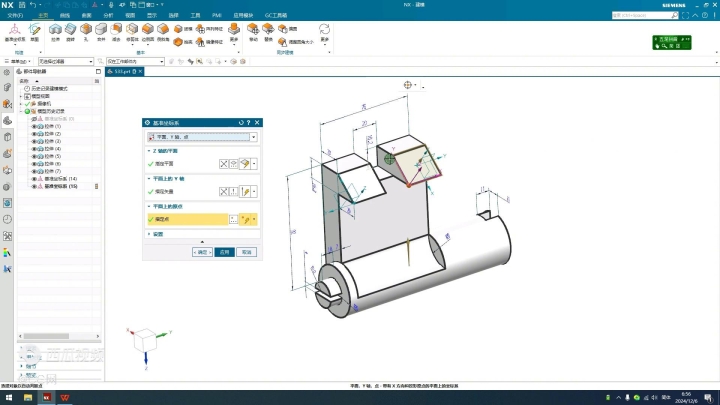
·接下来看一下绝对坐标系,绝对的坐标系只有一个就是圆点,这个时候直接点确定,箭头的方向是不是和坐标是一样的,就在这里,x走、y走、z走,确定。
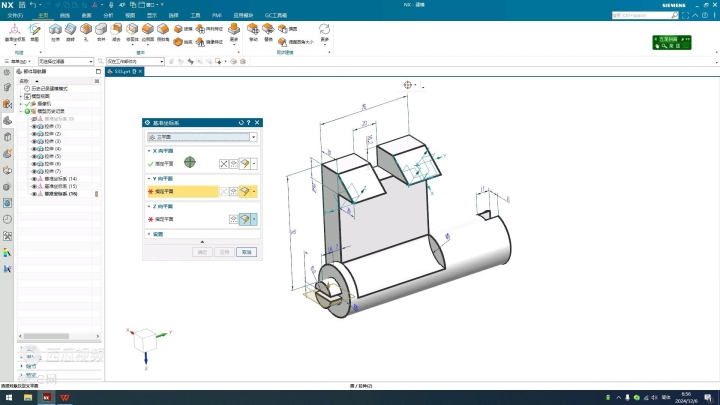
·接下来还有这些当前视图,点一下,这时候看一下坐标系是不是,如果再摆一下角度,这里又自动识别了,再创建一个创建坐标系,还是创建这个,两个的是不一样的,确定。 ·接下来看偏执坐标系,偏执坐标系里面这里有参考,可以根据随意的去选,它可以偏移也可以旋转,默认采用的是绝对坐标系,比如这个是十、二十、三十,坐标席已经在这里了,如果想旋转角度还可以输入它的旋转角,这里也可以选公众坐标系。如果公众坐标系和绝对坐标系是重叠选哪个都一样,如果还可以选定坐标系,选定坐标系就是已经创建的,确定。
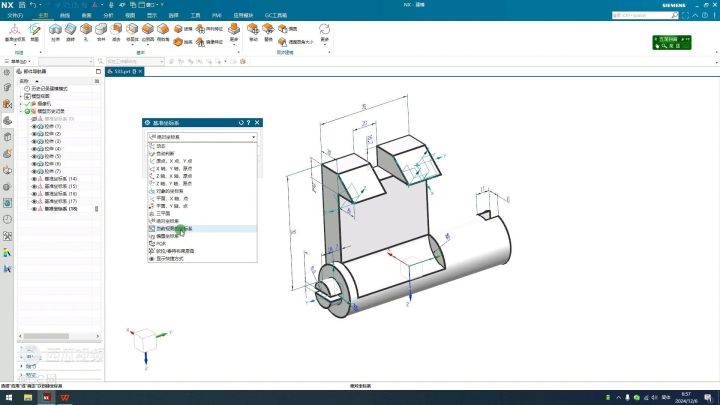
这一点就是关于做比较细的创建方法,就为大家分享到这里。在以上的企业当中讲解了关于基准平面、基准坐标轴还有基准坐标系的创建方式,相信大家学习了之后对它都有一定的了解,在日后的工作当中多多的去运用。 有什么不了解的可以在视频的下方留言,学UG就上UG网,分享交流,共同成长。 |
资源编号039
学习时间5 min
资源格式MP4
版权信息就上UG网官方原创
资源名称NX2406教程39讲.zip
资源大小50 MB
下载次数 1
1.就上UG网为非营利性网站,网站上的所有资源(包括但不限图纸、素材、资料)均为用户整理,从互联网分享而来,仅供需要者学习交流使用!如有侵原著作者版权,请及时与本站联系进行删除、断链处理。
2.用户在就上UG网下载的资源(包括但不限图纸、素材、资料),只拥有其使用权,著作权归原作者所有。
3.就上UG网原创教程,任何人不得以任何形式复制、转售该资源。